如何將 Roku 連接到 Wi-Fi
已發表: 2022-07-27獲得 Roku 設備後,您需要將設備連接到 Wi-Fi。 這使您可以設置您的 Roku 帳戶並訪問各種流媒體頻道。 如果您不確定如何將 Roku 連接到 Wi-Fi,本指南將向您展示如何操作。
您也可以通過以太網將您的 Roku 連接到互聯網。 在這種情況下,您只需將以太網電纜插入 Roku 上的以太網端口,您的設備就可以訪問互聯網。 但是,如果您想使用無線連接,則必須配置連接,如本指南中所述。
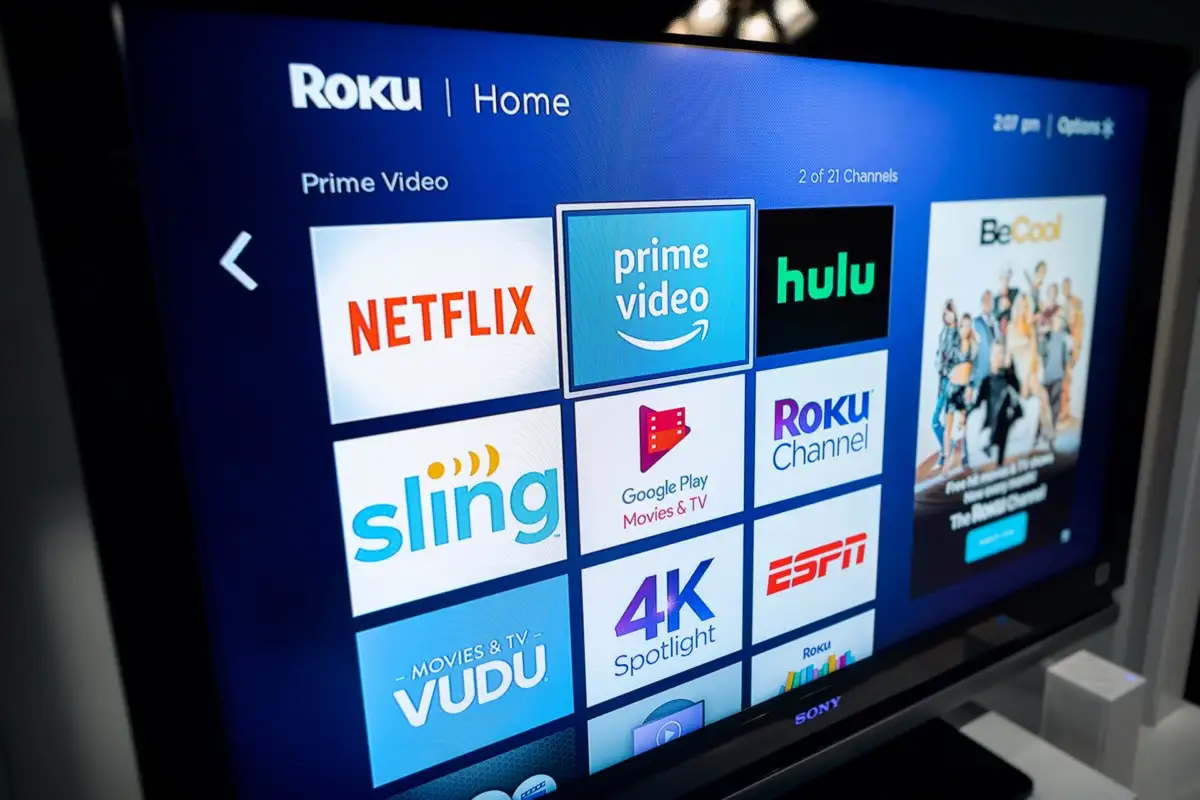
首次將您的 Roku 連接到 Wi-Fi 網絡
首次將 Roku 連接到無線網絡時,您將使用 Roku 的引導式訪問嚮導來配置連接詳細信息。
以下是您可以逐步執行此操作的方法:
- 打開您的 Roku 並按照設置嚮導進行操作。
- 當 Roku 要求連接到網絡時,請選擇“無線”>“設置新的無線連接” 。 不要選擇有線,因為您要將設備連接到 Wi-Fi 網絡。
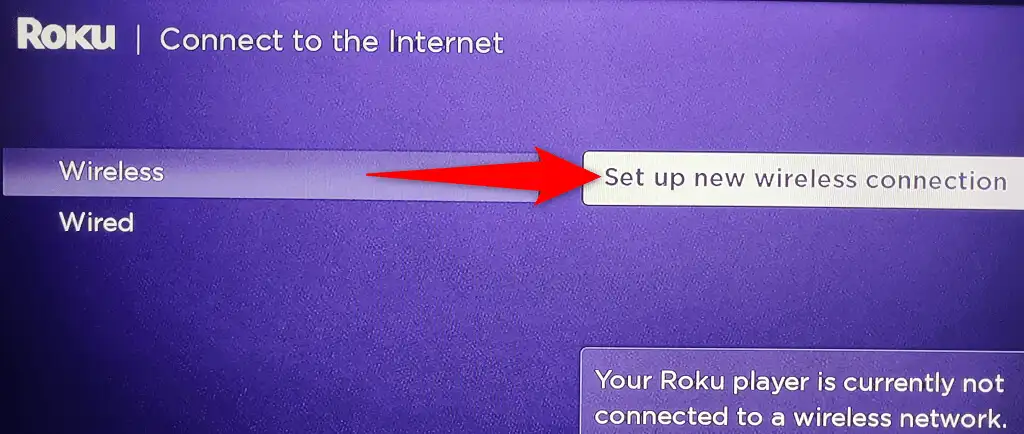
- Roku 將掃描附近的 Wi-Fi 網絡。 如果掃描後您的網絡沒有出現在列表中,您可以通過再次選擇 Scan to see all networks重新運行掃描。
- 當您在列表中看到您的無線網絡名稱時,選擇網絡。
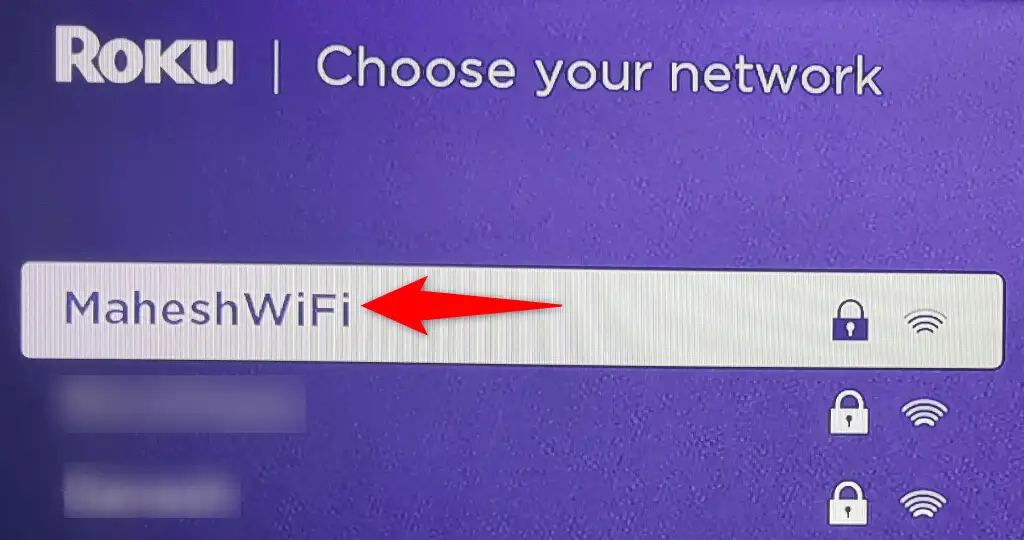
- 等待 Roku 找到與您的網絡的兼容性。 這應該只需要幾秒鐘。
- Roku 將要求您輸入 Wi-Fi 網絡的密碼。 使用屏幕鍵盤輸入密碼,然後選擇Connect 。
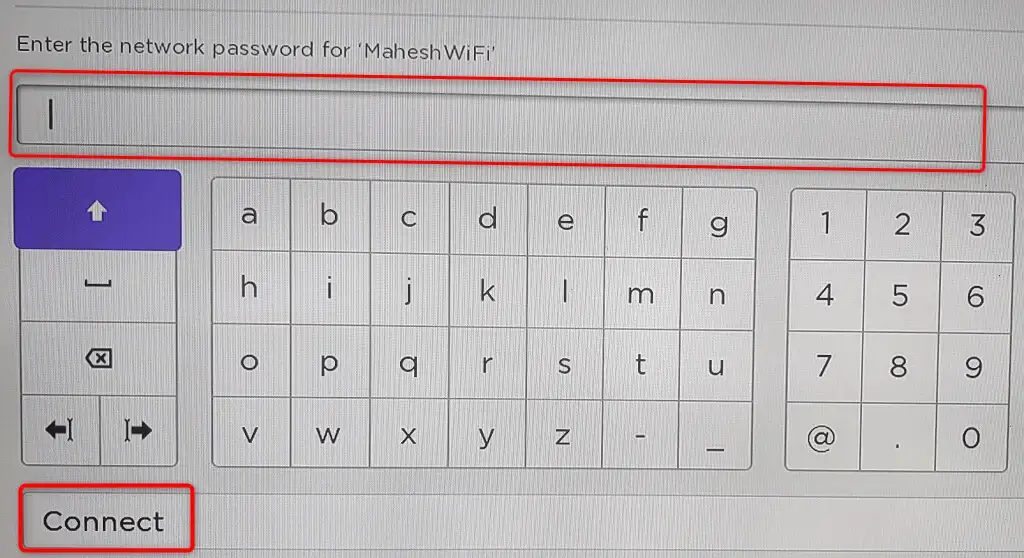
- 您的 Roku 設備將連接到您的 Wi-Fi 網絡。 然後,設備將運行軟件更新並安裝可用更新。
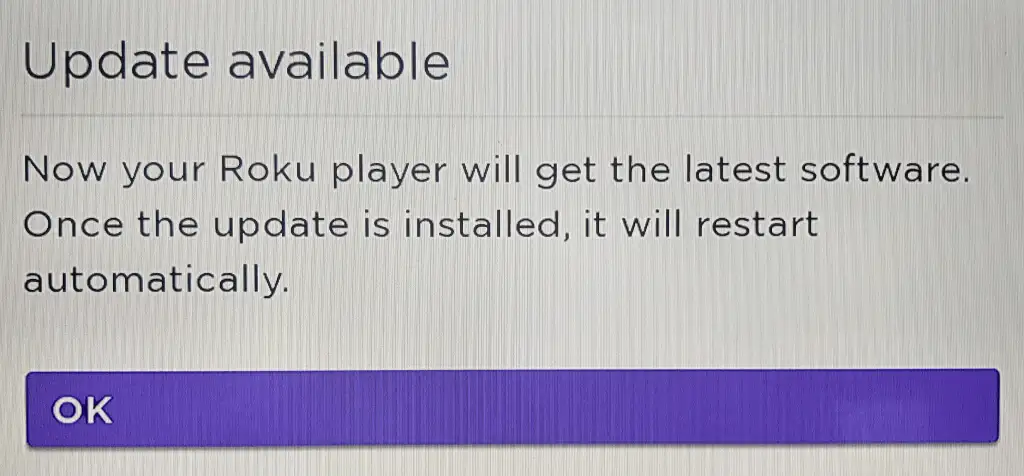
現在您的 Roku 已通過無線互聯網連接連接到互聯網,您可以繼續設置嚮導的其餘部分,然後訪問您喜愛的節目。 享受!
設置設備後將 Roku 連接到 Wi-Fi 網絡
如果您已經設置了 Roku,並且想要將您的設備連接到另一個 Wi-Fi 網絡,您可以從設備的“設置”菜單中執行此操作。 使用這種方法,您可以將流媒體設備連接到任意數量的網絡,但一次連接一個。
請記住,當您切換到另一個網絡時,您的 Roku 將與您當前的網絡斷開連接。
- 按 Roku 遙控器上的主頁按鈕。
- 在屏幕上導航到設置>網絡>設置連接。
- 選擇無線,因為您想將 Roku 連接到 Wi-Fi 網絡。
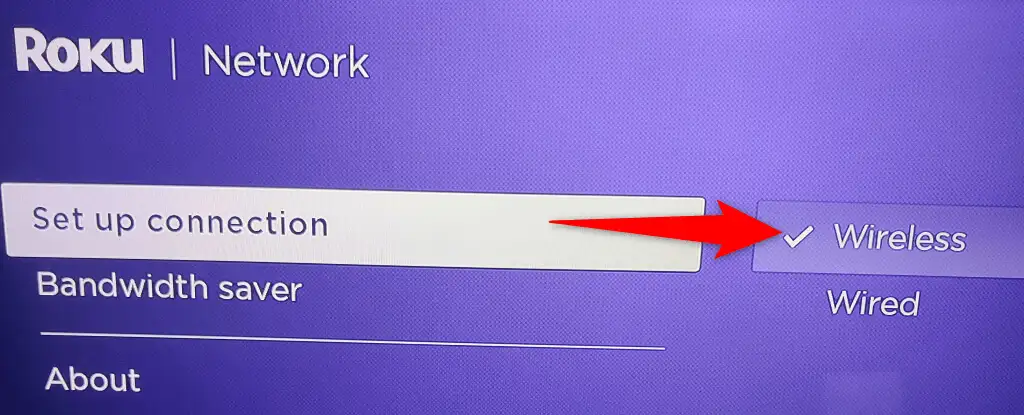
- 在可用網絡列表中選擇您的新 Wi-Fi 網絡。 如果您沒有看到您的網絡,請通過再次選擇Scan to see all networks再次找到附近的網絡。
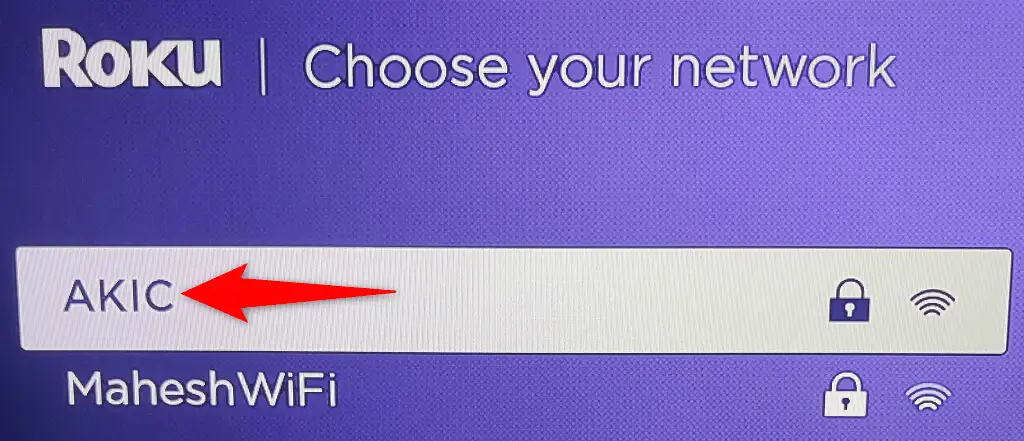
- 輸入您的 Wi-Fi 網絡密碼並選擇連接。
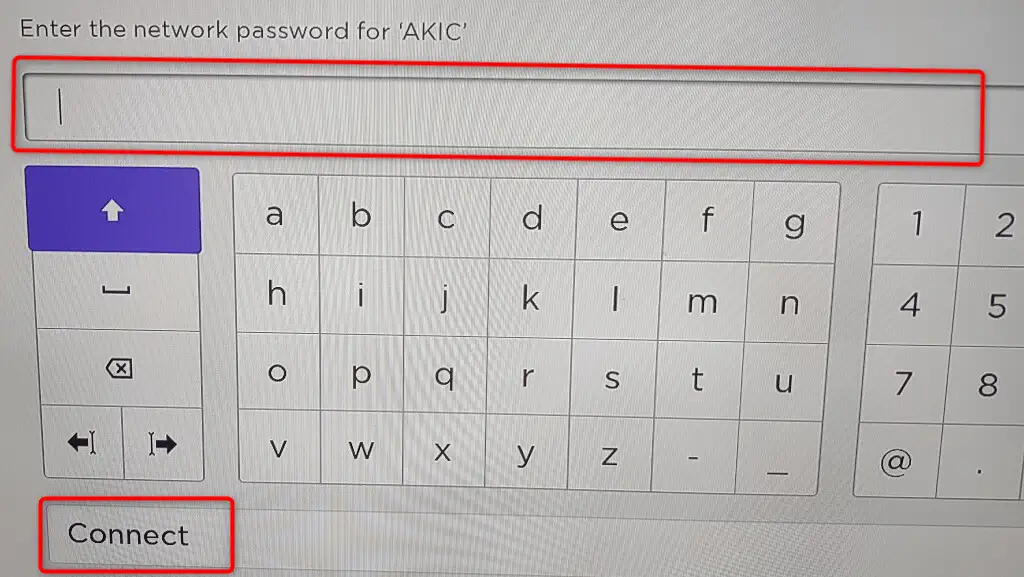
您的 Roku 現在已連接到您選擇的無線網絡。 您現在可以繼續訪問設備上的所有流媒體頻道。

將 Roku 連接到 Wi-Fi 網絡的問題
有時,您可能會在將 Roku 連接到 Wi-Fi 網絡時遇到問題。 這些問題通常是各種網絡故障的結果,您可以通過應用一些簡單的方法來解決大部分問題。
使用正確的 Wi-Fi 密碼
Roku 無法連接到網絡的最常見原因是您輸入了錯誤的 Wi-Fi 密碼。 您必須在設置屏幕上輸入正確的網絡密碼,這樣您的 Roku 才能建立連接。
如果您忘記了密碼,您可以重置密碼或在其他設備上查看密碼(如果您已將密碼保存在那裡)。
拉近你的 Roku 和 Wi-Fi 路由器
由於 Wi-Fi 是一種無線技術,它只能在有限的區域內發揮作用。 如果您將 Roku 和 Wi-Fi 路由器放置得太遠,則設備之間的距離可能會導致它們無法連接。
您可以通過將 Roku 和路由器拉得更近來解決這個問題。 這使您的 Roku 可以捕獲從路由器發送的 Wi-Fi 信號。
重新啟動您的無線路由器
您的 Roku 拒絕連接到您的網絡的一個可能原因是您的 Wi-Fi 路由器有一個小故障。 在這種情況下,請嘗試重新啟動路由器,看看是否能解決您的問題。
當您重新啟動路由器時,您的路由器將獲得一個全新的機會來重新啟動其所有服務。 這有助於解決設備的許多小問題。
您可以通過在網絡瀏覽器中訪問路由器頁面並選擇重新啟動選項來重新啟動大多數路由器。 如果您不確定如何操作,可以使用電源插座開關關閉並重新打開路由器。
重啟你的 Roku
與您的路由器一樣,您的 Roku 設備可能會出現小故障,從而導致連接問題。 在這種情況下,請重新啟動您的 Roku 設備以解決您的問題。
您可以通過訪問Settings > System > Power > System restart > Restart 重新啟動您的 Roku。
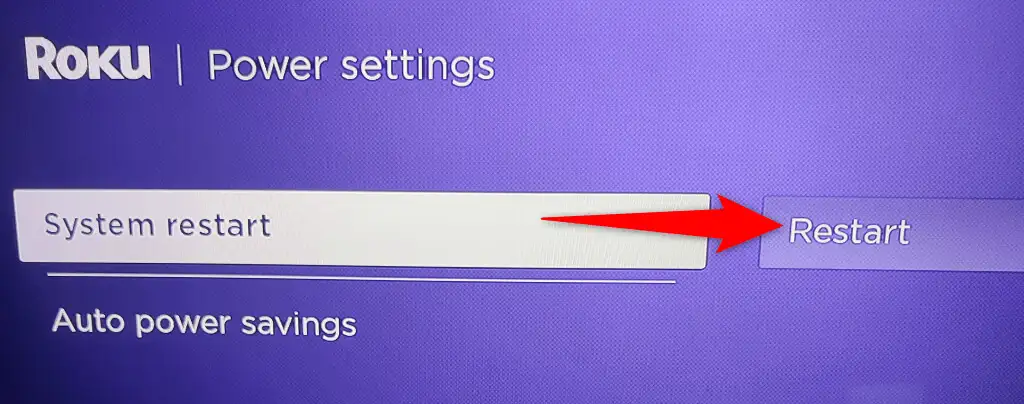
為您的 Wi-Fi 網絡使用 5GHz
如果您可以使用,Roku 建議使用 5GHz 網絡。 這允許設備比設備在其他網絡類型上的性能更好。
我們已經編寫了有關如何將您的設備連接到 5GHz 網絡的指南,因此請查看該指南以了解如何禁用 2.4GHz 並僅讓您的路由器使用 5GHz。
使用性能更好的無線信道
Wi-Fi 網絡使用不同的信道來傳輸信號。 為了提高您的網絡效率,請為您的網絡使用最不擁塞的通道。 這提高了 Roku 成功連接到 Wi-Fi 網絡的機會。
我們有一個指南,向您展示如何找到最佳 Wi-Fi 頻道。 找到最佳頻道後,請查看我們的指南,了解如何切換 Wi-Fi 頻道,以便您的網絡使用最有效的頻道。
讓您的 Roku 通過您的 Wi-Fi 網絡連接到世界
Roku 需要連接到互聯網才能為您提供多媒體內容。 使用上述方法,您應該能夠使用您首選的無線網絡將您的設備連接到互聯網,並享受您的設備提供的所有頻道。
